ツールバーの位置は、画面右上端の[縦に3つの点]アイコンの中の[表示]でコントロールする
[ブロック]を動かすか、[ツールバー]を動かすか、状況に応じて変えられる a
① 「記事の下書き」をする時に、ある[ブロック]を「複写」したり「上下に移動」させたり「画像を埋め込み」したりと、いろいろと[ツールバー]の中のアイコンを操作します。
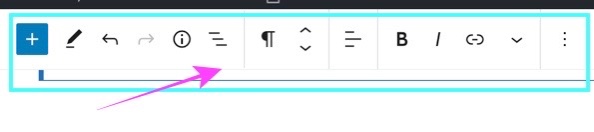
② その[ツールバー]の位置は、ブロックの真上だったり、ブロックの位置に関係なく、画面左上に固定させたりできます。この設定は、画面右上端にある[縦に3つの点]アイコンの中の[表示]でコントロールできます。そして、その中に[表示]という項目があるのです。
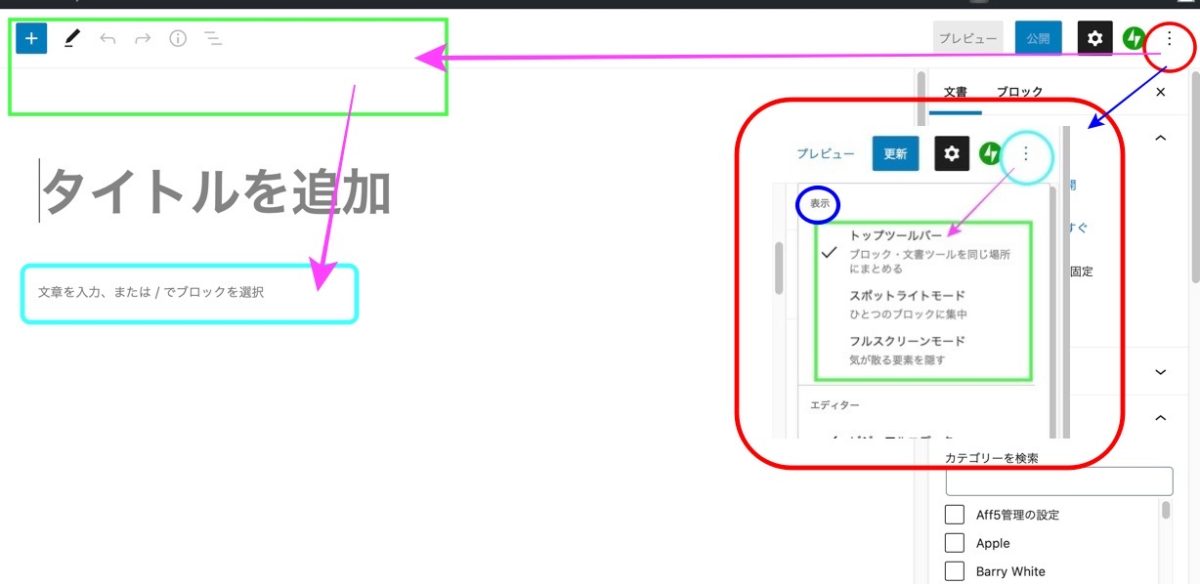
③ 項目の[表示]には、「トップツールバー」と「スポットライトモード」、さらには「フルスクリーンモード」という3つの項目があります。3つ目の「フルスクリーンモード」は、説明で明らかなのでここでは省略します。残りの2つを見てみます。現在、どれに設定されているかは左側に「チェック」が入っているのでわかるようになっています。
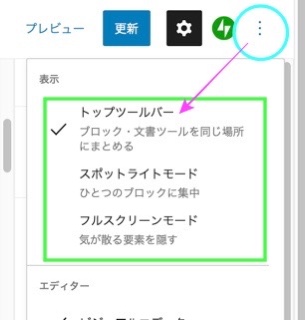
④ 「トップツールバー」は、そのまま画面左上に[ツールバー]が固定されている状態で、[ブロック]の方が動く形になります。画面上の説明では「ブロック・文書ツールを同じ場所にまとめる」と書かれています。
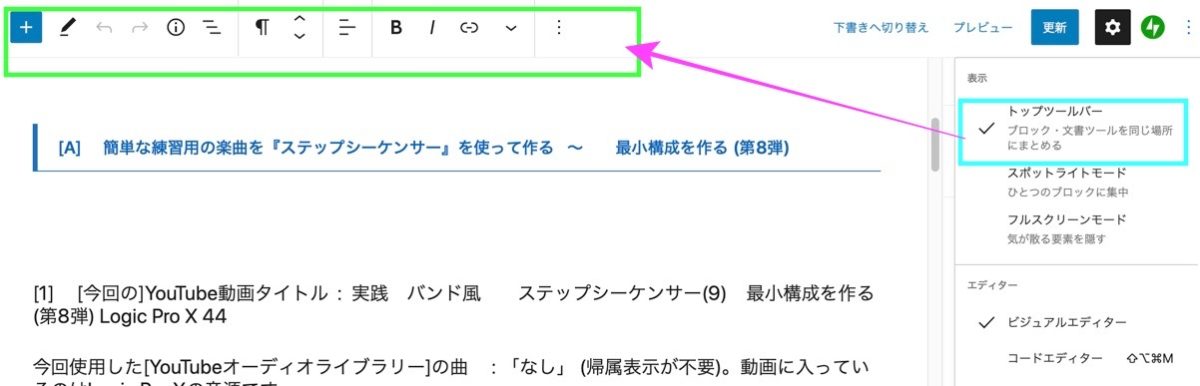
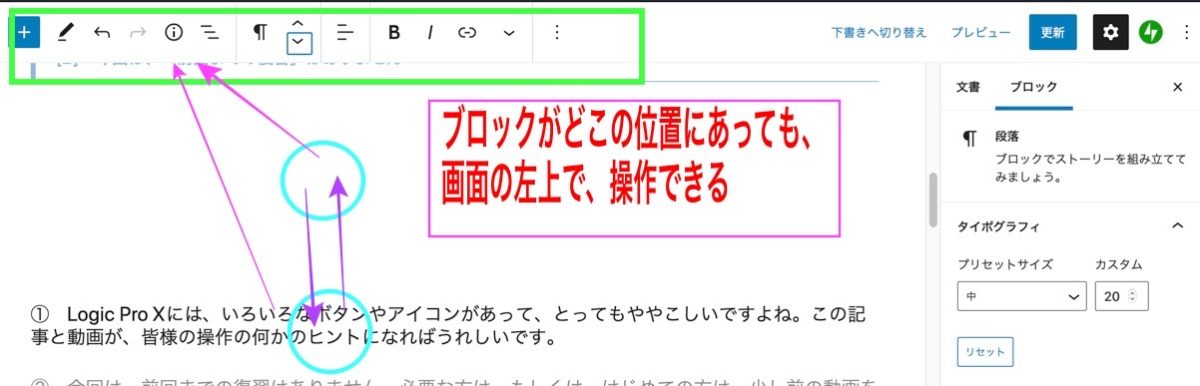
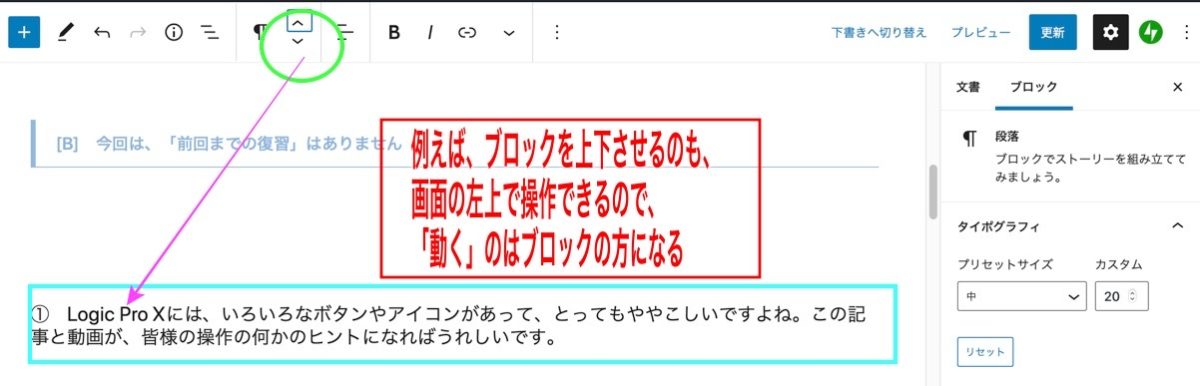
⑤ 「スポットライトモード」は、今、操作の対象としている1つの「ブロック」だけの真上に[ツールバー]が表示されている状態なので、見た目は、ブロックと[ツールバー]は一体という感じです。したがって、他のブロックとの関係性は薄れます。画面上の説明では「1つのブロックに集中」と書かれています。これは、ブロックが文字であろうが、画像であろうが区別はありません。
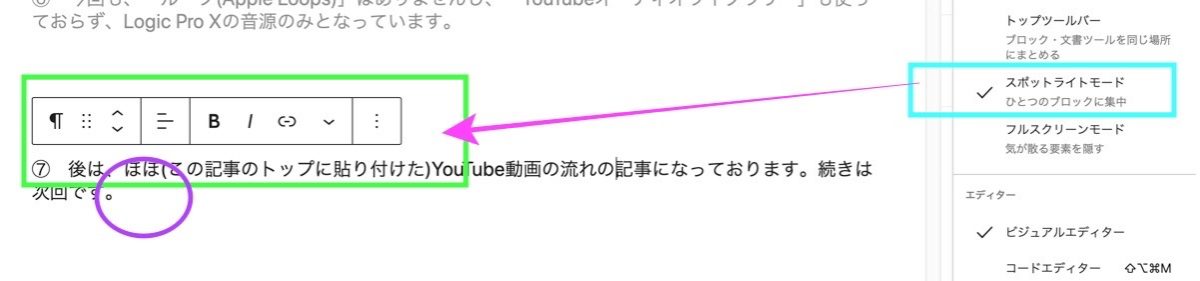
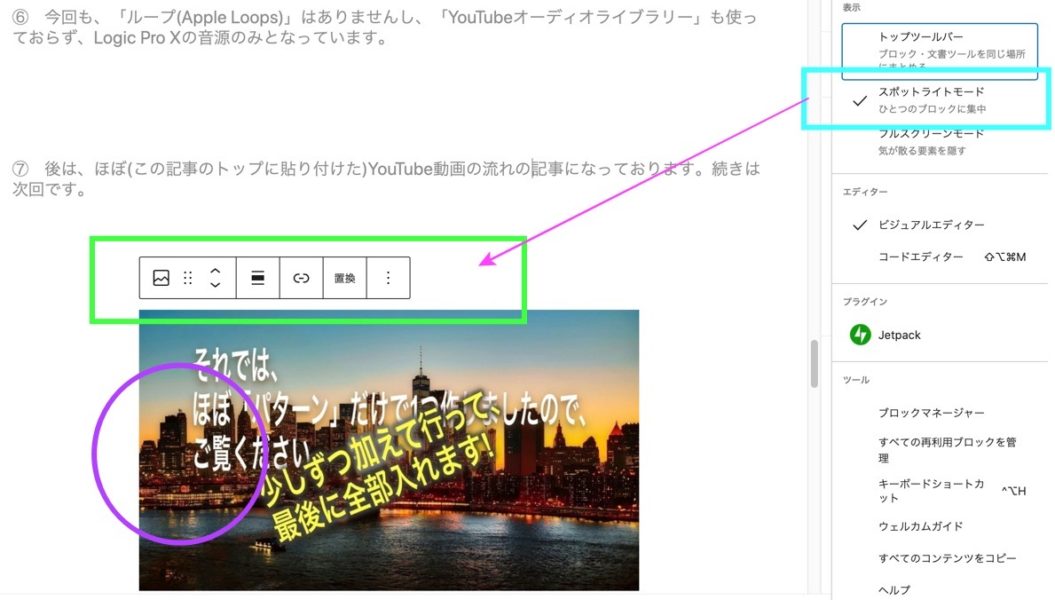
以上です。
以上です






